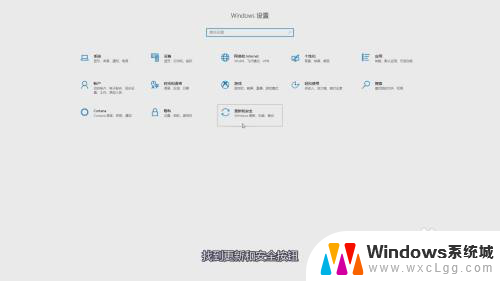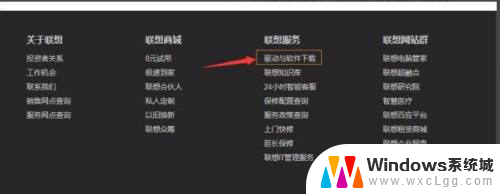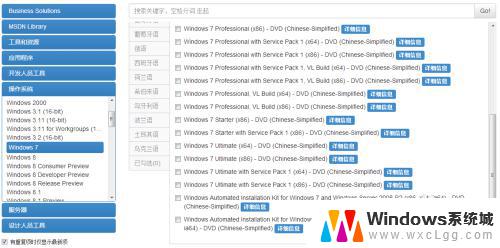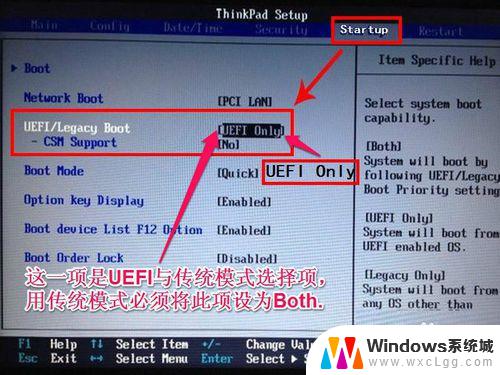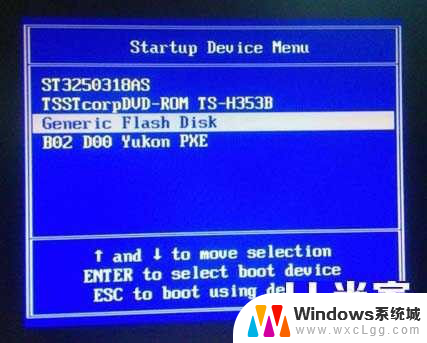联想y470装win10 联想Y470笔记本安装WIN10步骤
联想y470装win10,联想Y470笔记本是一款备受欢迎的笔记本电脑,其配置和性能都非常出色,随着时间的推移,操作系统也需要进行升级以适应更多的应用和功能需求。许多Y470用户选择将操作系统从之前的版本升级为Windows 10。在这篇文章中我们将详细介绍联想Y470笔记本安装Windows 10的步骤,以帮助用户顺利完成升级过程,并享受到更多新功能和优化的体验。无论您是初次尝试升级还是遇到了一些困难,本文都将为您提供详细的指导和解决方案。让我们一起来看看如何将Windows 10成功安装在联想Y470笔记本上吧!
具体方法:
1.用U盘或者光碟安装X64 WIN10。这里就不多说了。安装完X64 WIN10后,我们来解决修改主页的问题。
2.运行gpedit.msc。
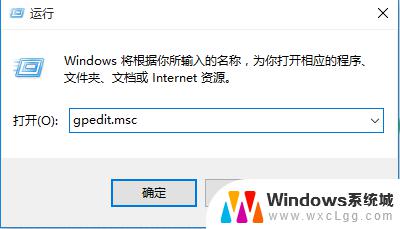
3.进入到本地组策略。点击计算机配置下面的管理模版----windows组件---Internet Explorer后在右侧找到“禁止更改辅助主页设置”。
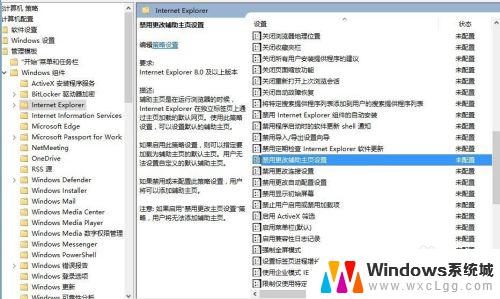
4.将“禁止更改辅助主页设置”点开,选择左上角的已禁用。点击确定。
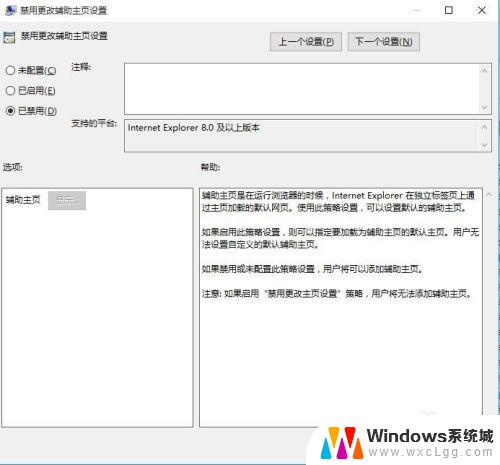
5.然后就可以修改你自己喜欢的主页了。
6.关于PM电源管理软件在WIN10 x64 安装使用问题。
将PM下载后,将PM解压不要安装。会出现一个PM文件夹。将PM_WIN7文件内的2个文件,LenovoDM_Setup_S和setup。设置为兼容模式WIN7。然后点击setup安装后,PM就可以使用精确电源控制了!
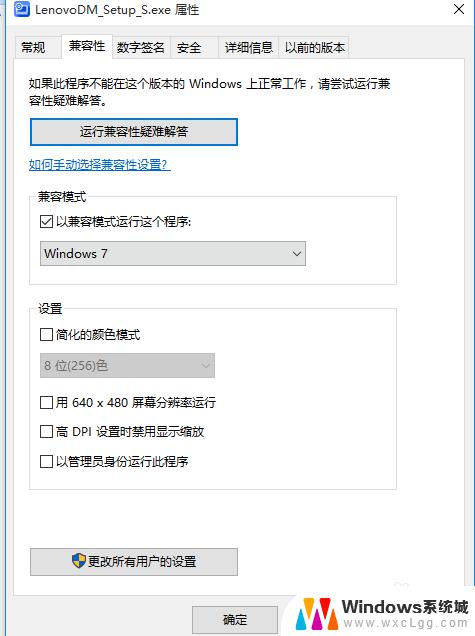
7.以上就是本人在安装WIN10 X64专业版遇到的问题,写的小结。谢谢!
以上是联想y470安装win10的全部内容,如有需要,用户可以按照本文中的步骤进行操作,希望这篇文章对大家有所帮助。